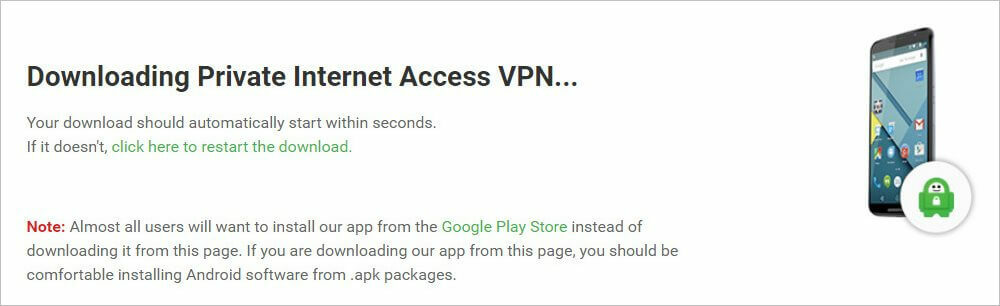- Eroarea L2TP apare atunci când VPN-ul nu reușește să stabilească o conexiune sigură la un server.
- Puteți rezolva această problemă dezinstalând cel mai recent pachet de securitate Windows, adică KB5009543, sau dezactivând ID-ul furnizorului.
- Alternativ, puteți reinstala adaptorul de rețea VPN pentru a depana această problemă.

XINSTALAȚI FÂND CLIC PE DESCARCĂ FIȘIER
Acest software va repara erorile comune ale computerului, vă va proteja de pierderea fișierelor, malware, defecțiuni hardware și vă va optimiza computerul pentru performanță maximă. Remediați problemele PC-ului și eliminați virușii acum în 3 pași simpli:
- Descărcați Instrumentul de reparare PC Restoro care vine cu tehnologii brevetate (brevet disponibil Aici).
- Clic Incepe scanarea pentru a găsi probleme Windows care ar putea cauza probleme PC-ului.
- Clic Repara tot pentru a remedia problemele care afectează securitatea și performanța computerului
- Restoro a fost descărcat de 0 cititorii luna aceasta.
VPN-urile sunt servicii excelente pentru a oferi o conexiune criptată prin Internet. Din păcate, VPN L2TP care nu funcționează pe Windows 11 a devenit recent o problemă predominantă și mulți utilizatori au întâlnit Nu se poate conecta la VPN. Încercarea de conectare L2TP a eșuat eroare când au încercat să se conecteze la VPN.
Această eroare apare imediat după instalarea noului patch de actualizare Microsoft KB5009543. În acest caz, Windows VPN nu reușește să stabilească o conexiune securizată la server prin Layer Two Tunneling Protocol (L2TP). ISP-urile folosesc acest protocol pentru a declanșa conexiuni VPN.
Eroarea apare atât din VPN, cât și din Windows. Deci, este vital să verificați sursele și cauzele erorilor înainte de a lua orice măsură. Acest ghid vă arată cum să remediați această problemă.
De ce apare mesajul de eroare de conexiune L2TP?
Acest mesaj de eroare este una dintre cele mai frecvente erori la conectarea la L2TP. Motivul principal pentru care apare această eroare este că nu ați configurat corect conexiunea pentru a vă conecta la serverul L2TP.
În mod corespunzător, serverul nu răspunde. O altă cauză posibilă este că protocolul CHAP v2 este dezactivat. Mesajul de eroare de conexiune L2TP apare și din următoarele motive:
- Setări incorecte ale serverului
- Conexiune blocată de antivirus sau firewall
- Un certificat de mașină absent pe serverul VPN
- VPN sau clientul este în spatele NAT
Această eroare este raportată de mulți utilizatori atunci când încearcă să-și conecteze VPN-ul. Dacă setați manual configurația VPN, verificați dacă utilizați o cheie pre-partajată.
Deci, asigurați-vă că activați configurațiile L2TP în router. Dacă niciunul dintre ele nu funcționează, vă oferim soluții pentru a remedia Windows 11 L2TP VPN care nu funcționează. Să începem.
Mai mulți utilizatori se plâng că acest mesaj de eroare apare atunci când au folosit recent un VPN Microsoft încorporat, după pachetul de actualizare Microsoft.
Deci, soluțiile pentru a rezolva această problemă sunt simple. De fapt, există șase metode pentru a remedia această problemă. Să ne scufundăm în ele.
Ce pot face dacă VPN-ul L2TP din Windows 11 nu funcționează?
1. Dezinstalați pachetul de actualizare KB5009543
NOTĂ
Dezinstalarea actualizărilor ar elimina corecțiile anterioare de vulnerabilitate. Deci, luați măsurile de securitate necesare înainte de a face acest lucru.
- Mai întâi, deschideți Setări prin apăsarea Windows + eu tastele sau făcând clic dreapta pe Meniul Start și selectând Setări.
- Acum optează pentru Windows Update apoi selectați Actualizați istoricul.

- Selectând această opțiune, veți vedea o listă de actualizări Windows. Derulați în jos lista și faceți clic pe Dezinstalează actualizările.

- Faceți clic dreapta pe KB5009543 actualizați pachetul și selectați Dezinstalează.

- Reporniți computerul.
Deoarece problema apare din cea mai recentă actualizare pe care o oferă Windows pentru actualizările de securitate, această metodă este cea mai simplă modalitate de a remedia problemele L2TP VPN care nu funcționează.
2. Reinstalați adaptorul de rețea VPN
- Deschideți caseta de dialog Run apăsând Windows + R taste de comandă rapidă.
- A deschide Manager de dispozitiv, tip devmgmt.msc în casetă și faceți clic Bine.

- Caută-ți Adaptor de rețea VPN în Adaptoare de rețea listă, apoi faceți clic dreapta pe ea și alegeți Dezinstalați dispozitivul.

- Reporniți computerul.
- Reinstalați VPN-ul.
Adaptorul de rețea este una dintre cauzele Încercarea de conectare L2TP a eșuat eroare. Puteți remedia această problemă pur și simplu reinstalând driverele adaptorului de rețea. Acum verificați dacă problema a fost rezolvată. Dacă nu, treceți la următoarea soluție.
3. Activați protocolul Microsoft MS-CHAP v2
- presa Windows + R taste rapide pentru deschidere Alerga caseta de dialog.
- Apoi, tastați ncpa.cpl și apăsați tasta introduce cheie.

- Pe Conexiuni de retea fereastra, faceți clic dreapta pe dvs conexiune VPN și selectați Proprietăți opțiune.

- Du-te la Securitate fila și selectați Permiteți aceste protocoale opțiunea, apoi bifați Microsoft-CHAP versiunea 2 cutie.

- Selectați Bine și reconectați-vă la VPN.
Protocolul de autentificare Challenge-Handshake (CHAP) este un protocol de autentificare care verifică utilizatorii sau gazdele pentru a preveni atacurile de reluare a rețelei. Uneori, activarea acestui protocol ne-ar permite să rezolvăm problema Windows 11 L2TP VPN care nu funcționează.
4. Utilizați un VPN terță parte
Acces privat la internet (PIA) este un VPN cu o serie de caracteristici cheie, dintre care una este compatibilitatea cu fiecare sistem de operare și platformă. Această compatibilitate a permis clienților PIA să utilizeze software-ul fără a întâmpina erori legate de Windows, cum ar fi L2TP pe Windows 11.
Ca să nu mai vorbim că are o politică fără jurnal, ceea ce înseamnă că nu colectează date și nu păstrează niciun istoric de navigare de la clienți, ceea ce îl face unul dintre cele mai sigure VPN-uri disponibile.
În plus, software-ul PIA are o interfață de utilizator foarte simplă, ușor de configurat. Nu în ultimul rând, acest VPN include un kill switch, split tunneling, suport pentru torrenting și alte caracteristici care asigură că utilizatorul îl poate folosi fără nicio îngrijorare.
5. Creați o nouă cheie de registry UDP
- Deschis Alerga prin apăsarea Windows + R combinație de taste.
- După aceea, tastați Regedit și selectați Bine pentru a deschide Registrul Windows.

- Cand Editorul Registrului apare o fereastră, accesați următorul director:
HKEY_LOCAL_MACHINE\SYSTEM\CurrentControlSet\Services\PolicyAgent - Acum, faceți clic pe meniu Editare, Selectați Nouși apoi optați pentru Valoare DWORD (32 de biți)..

- După aceea, redenumiți valoarea în PresupunețiUDPEncapsulationContextOnSendRule și apăsați tasta introduce cheie.

- Acum faceți dublu clic pe valoarea pe care tocmai ați creat-o, setați Date valorice la 2, și lovit introduce.

- Reporniți computerul.
Uneori VPN nu se poate conecta din cauza cheii de registry. Acest lucru se datorează faptului că toate informațiile și setările esențiale legate de VPN sunt stocate în cheile de registry.
Deci, soluția este să le modificați prin crearea unui nou registru de încapsulare UDP. Acum verificați dacă eroarea L2TP VPN care nu funcționează pe computerul dvs. cu Windows 11 a fost remediată.
- Windows 11 consumă mai multă memorie RAM? Aflați aici
- Cum să remediați eroarea PFN LIST CORRUPT Windows 11
- Remediere: eroare de activare Windows 11 0x87e107f9
- Remediere: montarea fișierelor ISO nu funcționează pe Windows 11
- Cum să dezactivați BitLocker pe Windows 11
6. Dezactivați ID-ul furnizorului
Când computerul instalează pachetul Windows KB5009543, conexiunile IPSEC nu mai funcționează. Microsoft recomandă dezactivarea ID-ului furnizorului în setarea serverului pentru a remedia această problemă.
În funcție de VPN pe care o utilizați, dezactivarea ID-ului furnizorului variază de la un server la altul.
7. Activați extensiile de protocol LCP
- apasă pe Windows + R combinație de taste pentru deschidere Alerga, apoi tastați ncpa.cpl și faceți clic Bine.

- Acum, pe Conexiune retea fereastra, faceți clic dreapta pe dvs conexiune VPN și selectați Proprietăți.

- În acest pas, navigați la Opțiune fila și faceți clic pe setări PPP buton.

- Verifica Activați extensiile LCP casetă, apoi faceți clic Bine și îndreptați-vă către pasul final.

- Reconectați-vă la VPN și verificați dacă problema este rezolvată.
Link Control Protocol (LCP) este utilizat pentru a stabili, configura și testa datele în setarea PPP. Cu toate acestea, uneori, din motive precum terțe părți, conexiunea L2TP eșuează.
Cum funcționează L2TP?
Layer 2 Tunneling Protocol conectează clientul VPN la serverul VPN prin atribuirea unei adrese IP fiecărui utilizator. Utilizează două puncte finale pentru a stabili un tunel.
Odată ce conexiunea dintre cele două puncte terminale este stabilită, stratul PPP este încapsulat pentru a transmite date multi-protocol. Apoi, ISP declanșează o conexiune PPP.
După inițierea conexiune PPP, un punct final acceptă conexiunea. Apoi, un slot este alocat în tunel. Deci, conexiunea așteaptă ca celălalt punct final să răspundă.
Între timp, se verifică conexiunea și se realizează o interfață virtuală PPP. Când acest proces este terminat, cadrele de legătură se deplasează prin tunel. În cele din urmă, celălalt punct final acceptă cadrele și elimină încapsularea L2TP.
Cea mai recentă actualizare cumulativă a Windows 11 KB5009543 oprește VPN-ul să stabilească o conexiune și le arată utilizatorilor Încercarea de conectare L2TP a eșuat mesaj de eroare.
Sperăm că există câteva soluții pentru a rezolva această problemă. Cu toate acestea, cel mai rapid mod de a remedia Windows 11 L2TP VPN care nu funcționează este dezinstalarea pachetului de actualizare KB5009543.
Rețineți că, dacă sunteți întâmpinați probleme cu L2TP pe Windows 10, soluțiile pot fi ușor diferite. Spune-ne care a funcționat pentru tine în zona de comentarii de mai jos.